Ak pracujete na svojom životopise, obchodnom dokumente alebo niečom inom vo Worde, možno budete chcieť vedieť, ako vložiť vodorovnú čiaru na vylepšenie vašej práce.
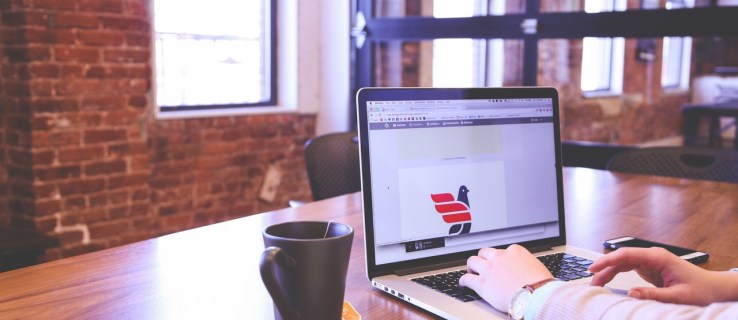
V tomto článku vám ukážeme najrýchlejšie a najjednoduchšie spôsoby, ako pridať dokonalé vodorovné čiary do dokumentov programu Word. Navyše, naša sekcia FAQ obsahuje informácie o tom, ako dosiahnuť vodorovné čiary vo WordPress, a odpovede na najčastejšie otázky.
Ako vložiť vodorovnú čiaru do programu Word?
Najrýchlejším spôsobom vloženia vodorovnej čiary pomocou programu Word je „Automatický formát“. Funguje to tak, že trikrát napíšete konkrétne znaky a potom stlačením klávesu „Enter“ zmeníte znaky na vodorovnú čiaru:
Poznámka: Funkcie automatického formátovania nie sú dostupné v Office offline.
- Otvorte dokument a umiestnite kurzor tam, kde by mala byť čiara.
- Zadajte tri z nasledujúcich znakov:

- Spojovníky — (pre obyčajný riadok).
- Podčiarknutia___ (pre jednoduchú dvojitú čiaru).
- Riadok sa vloží na celú šírku strany.
Alebo použite nástroj „Vodorovná čiara“:
- Vyberte miesto na pridanie čiary.
- Uistite sa, že je vybratá možnosť „Domov“.

- V časti „Odsek“ vyberte rozbaľovaciu ponuku „Hranice“ a vyberte „Vodorovná čiara“.

- Ak chcete zmeniť dizajn čiary, dvakrát na ňu kliknite.

- V dialógovom okne „Formátovať vodorovnú čiaru“ môžete upraviť zarovnanie, farbu, šírku a výšku čiary.

Alebo nakresliť vodorovnú čiaru:
- Vyberte kartu „Vložiť“ a potom „Tvary“.

- V časti Čiary vyberte požadovaný štýl.

- Na dokumente vyberte miesto vloženia riadku.

- Ak chcete nakresliť čiaru, podržte kurzor, potiahnite ho a na konci ho uvoľnite.

Ako vložiť vodorovnú čiaru do Wordu na Macu?
Najrýchlejší spôsob, ako vložiť vodorovnú čiaru pomocou Wordu na Macu, je „Automatický formát“. Funguje to tak, že trikrát napíšete konkrétne znaky a potom stlačením klávesu „Enter“ zmeníte znaky na vodorovnú čiaru:
Poznámka: Funkcie automatického formátovania nie sú dostupné v Office offline.
- Otvorte dokument a umiestnite kurzor tam, kde by mala byť čiara.
- Zadajte tri z nasledujúcich znakov:

- Spojovníky — (pre obyčajný riadok).
- Podčiarknutia___ (pre jednoduchú dvojitú čiaru).
- Riadok sa vloží na celú šírku strany.
Alebo použite nástroj „Vodorovná čiara“:
- Vyberte miesto na pridanie čiary.
- Uistite sa, že je vybratá možnosť „Domov“.

- V časti „Odsek“ vyberte rozbaľovaciu ponuku „Hranice“ a vyberte „Vodorovná čiara“.

- Ak chcete zmeniť dizajn čiary, dvakrát na ňu kliknite.
- V dialógovom okne „Formátovať vodorovnú čiaru“ môžete upraviť zarovnanie, farbu, šírku a výšku čiary.
Alebo nakresliť vodorovnú čiaru:
- Vyberte kartu „Vložiť“ a potom „Tvary“.

- V časti Čiary vyberte požadovaný štýl.

- V dokumente vyberte miesto na pridanie riadku.
- Ak chcete nakresliť čiaru, podržte kurzor, potiahnite ho a na konci ho uvoľnite.

Ako vložiť vodorovnú čiaru do programu Word v systéme Windows?
Najrýchlejším spôsobom vloženia vodorovnej čiary pomocou programu Word v systéme Windows je „Automatický formát“. Funguje to tak, že trikrát napíšete konkrétne znaky a potom stlačením klávesu „Enter“ zmeníte znaky na vodorovnú čiaru:
Poznámka: Funkcie automatického formátovania nie sú dostupné v Office offline.
- Otvorte dokument a umiestnite kurzor tam, kde by mala byť čiara.
- Zadajte tri z nasledujúcich znakov:

- Spojovníky — (pre obyčajný riadok).
- Podčiarknutia___ (pre jednoduchú dvojitú čiaru).
- Riadok sa vloží na celú šírku strany.
Alebo použite nástroj „Vodorovná čiara“:
- Vyberte miesto na pridanie čiary.
- Uistite sa, že je vybratá možnosť „Domov“.

- V časti „Odsek“ vyberte rozbaľovaciu ponuku „Hranice“ a vyberte „Vodorovná čiara“.

- Ak chcete zmeniť dizajn čiary, dvakrát na ňu kliknite.

- V dialógovom okne „Formátovať vodorovnú čiaru“ môžete upraviť zarovnanie, farbu, šírku a výšku čiary.

Alebo nakresliť vodorovnú čiaru:
- Vyberte kartu „Vložiť“ a potom „Tvary“.

- V časti Čiary vyberte požadovaný štýl.

- V dokumente vyberte miesto na pridanie riadku.

- Ak chcete nakresliť čiaru, podržte kurzor, potiahnite ho a na konci ho uvoľnite.

Ako vložiť vodorovnú čiaru do programu Word Online?
Tu sú dve možnosti na vloženie vodorovnej čiary do online dokumentu Word:
Použite nástroj „Horizontálna čiara“:
- Vyberte oblasť, do ktorej chcete pridať čiaru.
- Uistite sa, že je vybratá možnosť „Domov“.

- V časti „Odsek“ vyberte rozbaľovaciu ponuku „Hranice“ a vyberte „Vodorovná čiara“.

- Ak chcete zmeniť dizajn čiary, dvakrát na ňu kliknite.

- V dialógovom okne „Formátovať vodorovnú čiaru“ môžete upraviť zarovnanie, farbu, šírku a výšku čiary.

Nakreslite vodorovnú čiaru:
- Otvorte dokument.
- Vyberte kartu „Vložiť“ a potom „Tvary“.

- V časti Čiary vyberte požadovaný štýl.

- V dokumente vyberte miesto na pridanie riadku.
- Ak chcete nakresliť čiaru, podržte kurzor, potiahnite ho a na konci ho uvoľnite.

Ďalšie často kladené otázky
Ako napíšete vodorovnú čiaru?
Ak chcete nakresliť vodorovnú čiaru pomocou programu Word:
1. Otvorte dokument.
2. Vyberte kartu „Vložiť“ a potom „Tvary“.

3. V časti „Linie“ vyberte požadovaný štýl.

4. V dokumente vyberte miesto na pridanie riadku.
5. Ak chcete nakresliť čiaru, podržte kurzor, potiahnite ho a na konci ho uvoľnite.
Alebo ak chcete pridať riadok od ruky:

6. Podržte stlačené tlačidlo „Shift“ + tlačidlo podčiarknutia; uvoľnite, keď získate požadovanú dĺžku.
Ako vložím zvislú a vodorovnú čiaru do programu Word?
Nasledujúci text vysvetľuje dva spôsoby vloženia zvislej čiary do programu Word:
Nakreslite zvislú čiaru
1. V dokumente vyberte kartu „Vložiť“.

2. Vyberte ikonu „Shapes“ a potom vyberte tvar čiary.

3. Kliknite a podržte tlačidlo myši na mieste, kde chcete začať.
4. Potiahnite myš na miesto, kde by mala čiara končiť, a potom tlačidlo myši uvoľnite.

Vytvorte viacero riadkov pomocou tabuliek
1. Z hlavnej ponuky vyberte „Vložiť“ a potom „Tabuľka…“

2. Do poľa „Počet stĺpcov“ zadajte počet zvislých čiar, ktoré potrebujete.

3. Do poľa „Počet riadkov“ zadajte „1“.

4. Tabuľka sa vloží.
5. Potom v rozbaľovacej ponuke „Okraje“ v časti „Návrh tabuľky“ zrušte začiarknutie políčka „Outside Borders“ a ponechajte začiarknuté políčko „Vnútorné vertikálne okraje“.

Ako vložím do programu Word viacero vodorovných čiar?
Ak chcete v programe Word pridať viacero vodorovných čiar na pridanie textu, použite čiary ohraničenia:
1. Otvorte dokument, do ktorého chcete pridať vodorovné čiary.
2. Na štandardnom paneli nástrojov vyberte tlačidlo „Formát“ > „Hranice a tieňovanie“.

3. Vyberte kartu „Okraj“.

4. V časti „Style“ vyberte šírku a farbu štýlu čiary.

5. V dokumente kliknite na miesto, kam chcete pridať riadok.
6. Ak chcete vložiť rôzne farebné čiary a štýly, vyberte „Horizontálna čiara“.

7. Ak chcete umiestniť čiaru do určitej vzdialenosti od textu, vyberte „Možnosti“ v okne „Okraje a tieňovanie“.
Ak chcete po vytlačení napísať viacero vodorovných čiar, použite čiary s tabuľkami:
1. Vyberte „Zobraziť“ > „Pravítko“.
2. Na štandardnom paneli nástrojov začiarknite políčko „Pravítko“.
3. V hlavnej ponuke programu Word vyberte „Formátovať“ a potom „Karty…“.
4. V okne „Tab Window“ vyberte „Clear all tabs“.
5. V okne “Tab Stop” nastavte záložku, kde má končiť pravý okraj, napr. 6,0 palca.
6. V časti „Zarovnanie“ vyberte „Vpravo“.
7. V časti „Leader“ vyberte jedno z čísel uvedených pre priamku.
8. Kliknite na „OK“ a potom stláčajte kláves „Tab“ na vloženie rovnej čiary.
9. Skopírujte a prilepte riadky alebo stláčajte „Tab“, kým nezískate požadovaný počet riadkov.
Ako vložiť vodorovnú čiaru do WordPress?
Tu sú tri spôsoby, ako vložiť vodorovnú čiaru do blogového príspevku vo WordPress:
Použite Editor blokov
1. Prihláste sa do WordPress a získajte prístup k novému/existujúcemu príspevku, na ktorom môžete pracovať.
2. Ak chcete pridať nový blok tam, kde má byť čiara, vyberte ikonu „+“.
3. V časti „Prvky rozloženia“ vyberte „Oddeľovací blok“.
4. Pridajte vodorovnú čiaru do oblasti obsahu.
Použite klasický editor
1. Prihláste sa do WordPress a získajte prístup k novému/existujúcemu príspevku, na ktorom môžete pracovať.
2. Ak nad editorom príspevkov vidíte na paneli s nástrojmi iba jeden riadok tlačidiel, vyberte ikonu Prepnúť napravo, aby ste sa dostali k riadku s možnosťou vodorovnej čiary.
3. Vyberte oblasť, kam chcete, aby čiara smerovala, potom stlačte tlačidlo „Horizontálna čiara“.
Použite horizontálny oddeľovač s HTML
· Jednoducho pridajte značku do obsahu príspevku na miesto, kde by sa mal vložiť riadok.
Navrhovanie sofistikovaných dokumentov programu Word pomocou vodorovných čiar
Word podporuje rôzne spôsoby vkladania riadkov do vašich dokumentov na rozdelenie sekcií, pre prehľadnejšie rozloženie a aby boli vizuálne príťažlivé a jedinečné.
Akú metódu ste použili na vloženie vodorovných alebo zvislých čiar? Dosiahlo to požadovaný vzhľad? Radi by sme počuli, ako váš dokument dopadol, dajte nám vedieť v sekcii komentárov nižšie.















